Python中安装Python
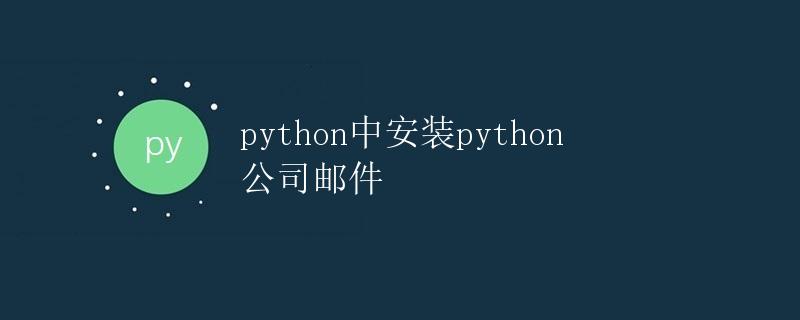
在进行Python开发时,首先需要安装Python解释器。Python提供了多个版本和发行版,具体安装方法和步骤有所不同。本文将介绍在不同操作系统中,安装不同版本Python的方法。
1. Windows操作系统上安装Python
1.1 下载Python安装包
在Windows上安装Python时,首先需要从Python官网(https://www.python.org/)下载Python的安装包。在官网的首页上,点击”Downloads”,然后选择要下载的Python版本。一般推荐选择最新的稳定版本。
1.2 运行安装程序
下载完成后,双击下载的安装包,运行安装程序。在安装程序中,可以选择自定义安装选项,包括选择安装路径、添加环境变量等。一般情况下,使用默认设置即可。
1.3 验证安装
安装完成后,可以通过命令行验证Python是否安装成功。按下Win+R组合键,打开运行窗口,输入”cmd”,然后点击”确定”,打开命令行窗口。在命令行中输入”python”,如果出现Python的交互式提示符(以”>>>”开头),说明安装成功。
Microsoft Windows [版本 10.0.19041.1387]
(c) Microsoft Corporation。保留所有权利。
C:\Users\UserName>python
Python 3.9.7 (default, Sep 3 2021, 12:39:23) [MSC v.1916 64 bit (AMD64)] :: Anaconda, Inc. on win32
Type "help", "copyright", "credits" or "license" for more information.
>>>
2. macOS操作系统上安装Python
2.1 安装Homebrew(可选)
在macOS上安装Python前,可以先安装Homebrew。Homebrew是macOS上常用的包管理器,可以方便地安装和管理各种开发工具和库。可以打开终端,输入以下命令安装Homebrew:
/bin/bash -c "$(curl -fsSL https://raw.githubusercontent.com/Homebrew/install/HEAD/install.sh)"
2.2 使用Homebrew安装Python
在终端中输入以下命令,使用Homebrew安装Python3:
brew install python
2.3 验证安装
在终端中输入”python3″命令,如果出现Python的交互式提示符(以”>>>”开头),说明安装成功。
Python 3.9.0 (v3.9.0:9cf6752276, Oct 5 2020, 11:29:23)
[Clang 6.0 (clang-600.0.57)] on darwin
Type "help", "copyright", "credits" or "license" for more information.
>>>
3. Linux操作系统上安装Python
3.1 检查系统自带Python版本
大多数Linux发行版都会预装Python解释器,可以在终端中输入以下命令检查是否已安装Python以及版本:
python3 --version
3.2 使用包管理器安装Python
如果系统中没有预装Python或者需要安装其他版本的Python,可以使用包管理器进行安装。不同的Linux发行版使用的包管理器略有不同:
- Ubuntu、Debian、Linux Mint等使用apt-get命令:
sudo apt-get update
sudo apt-get install python3
- CentOS、Fedora等使用yum命令:
sudo yum install python3
3.3 验证安装
在终端中输入”python3″命令,如果出现Python的交互式提示符(以”>>>”开头),说明安装成功。
Python 3.9.6 (default, Jul 28 2021, 17:18:50)
[GCC 11.1.1 20210531 (Red Hat 11.1.1-3)] on linux
Type "help", "copyright", "credits" or "license" for more information.
>>>
4. 安装第三方库和工具
4.1 使用pip安装库
Python提供了pip工具,用于安装第三方库。可以使用以下命令来安装库:
pip install 库名
4.2 使用conda安装库
Anaconda是一个常用的Python发行版,它包含了许多常用的科学计算库和工具。可以使用以下命令来安装Anaconda及其中的库:
conda install 库名
4.3 安装开发工具
除了第三方库,Python开发还需要一些工具和IDE(集成开发环境)。常用的工具和IDE包括PyCharm、Visual Studio Code、Sublime Text等。可以通过官方网站下载和安装这些工具。安装方法和步骤因工具而异,可以参考官方文档或网上教程。
5. 总结
本文介绍了在不同操作系统中安装Python的方法,包括Windows、macOS和Linux。在安装Python之前,需要下载对应操作系统的安装包,并按照安装程序的指引进行安装。安装完成后,可以通过命令行验证Python是否安装成功。此外,还介绍了使用pip和conda安装第三方库,以及安装Python开发工具的方法。
 极客教程
极客教程